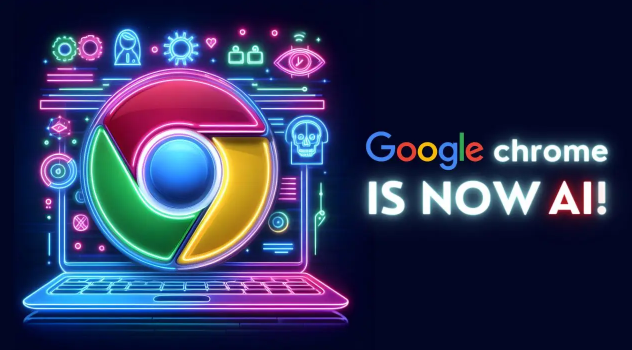谷歌浏览器视频播放卡顿多种修复方案实操教程
发布时间:2025-08-05
来源:谷歌浏览器官网

打开谷歌浏览器,点击右上角三个点的菜单图标进入设置页面。向下滚动找到“系统”选项,关闭“使用硬件加速模式”开关。该功能虽能提升图形处理效率,但部分设备的显卡驱动存在兼容性问题,反而会导致画面撕裂或音画不同步现象。完成设置后重启浏览器使更改生效。
按`Ctrl+Shift+Esc`组合键调出任务管理器,查看当前内存和CPU占用情况。结束非必要的后台进程,特别是下载工具、云同步服务等消耗资源的应用程序。建议同时打开的标签页不超过5个,过多页面会导致浏览器内存不足影响视频解码效率。对于顽固的高占用插件,可进入扩展程序页面逐一禁用测试。
在地址栏输入`chrome://settings/privacy`进入隐私设置,点击“清除浏览数据”。勾选“缓存的图片和文件”“Cookie及其他网站数据”,选择时间范围为“所有时间”后执行清理操作。过期的缓存文件常是导致视频加载异常的主要原因,重启浏览器后重新播放验证效果。若常规清理无效,可在地址栏输入`chrome://flags/`搜索“GPU rasterization”和“Accelerated 2D canvas”,将其设置为“Disabled”以完全禁用GPU渲染。
访问视频平台的画质设置选项,手动降低分辨率至720P或更低。高分辨率视频对带宽需求极大,当网络波动时容易出现缓冲卡顿。使用有线网络连接代替无线网络可显著提升稳定性,避免因信号干扰造成的数据传输中断。通过网速测试工具确认当前带宽是否满足所选清晰度的要求。
进入设置菜单的“重置和清理”板块,选择“将设置恢复为原始默认设置”。此操作会停用所有扩展程序并重置启动页等配置,但保留书签和密码数据。若问题仍存在,前往帮助菜单检查更新版本,安装最新版补丁可能修复已知的性能漏洞。对于反复出现的特定网站卡顿问题,尝试更换其他视频源或使用不同的播放器插件进行替代。
通过上述步骤逐步操作,用户能够有效解决Google Chrome浏览器的视频播放卡顿问题。所有方法均基于官方原生功能实现,配合基础交互即可完成完整配置流程。